日常工作办公的时候都需要用到U盘,u盘的作用无处不在,那如何使用U盘制作u盘启动盘呢?现在为大家推荐一款好用的制作u盘启动盘软件,云骑士装机大师。感兴趣的小伙伴可以关注云骑士官网了解更多装机姿势哦!
制作u盘系统盘步骤阅读
1、将U盘插入电脑,点击U盘启动,
2、选择好U盘以后点击一键制作启动U盘
3、点击双启动
4、选择PE版本点击确定
5、根据用户需要选择下载系统
6、下载好以后软件会自动制作U盘启动盘
7、弹出制作完毕提示,U盘启动盘就制作完成了
制作u盘系统盘操作步骤
01 首先下载并安装云骑士装机大师,再点击上面的U盘启动,在这里可以看到有三个选项,点击左边的U盘模式

02 在这里需要一个U盘,选择好U盘以后点击一键制作启动U盘

03 在弹出确定提示框后点击确定,然后会弹出一个启动方式提示框,点击右边的双启动

04 在弹出的PE版本选择提示框中选择高级版点击确定

05 然后就可以选择用户需要安装的系统了,这里有微软官方原版和GHOST版,根据用户需要来决定,在点击右下角的下载系统且制作U盘按钮以后软件就开始下载选择好的系统了

06 下载好以后软件会自动制作U盘启动盘,在弹出的制作完毕提示框中点击确定,U盘启动盘就制作完成了

现如今办公越来越离不开电脑,然而电脑使用时间长了会越来越卡,很多人都会在这时选择重装回原来的系统,但是重装系统势必要制作u盘启动盘,有一些小伙伴都还不知道怎么制作u盘启动盘。下面一起来看看用u盘启动盘制作系统盘的方法吧。

电脑中途突然崩溃怎么办呢 ?很多用户会选择重装系统,现在依然有不少用户习惯使用XP系统。那今天就来推荐大家如何使用云骑士装机大师一键制作U盘安装xp系统的方法,习惯使用xp系统的朋友们赶紧来看看吧!
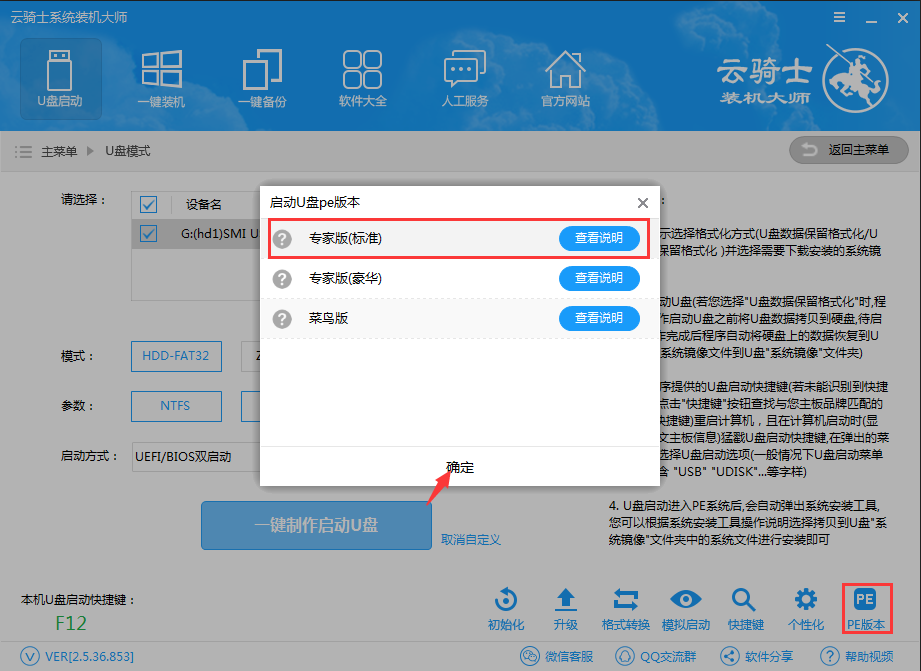
当的电脑出现问题的时候,有一些小伙伴会选择使用U盘重装系统来解决,但是有些小伙伴并不清楚如何使用U盘来为电脑安装新的系统,那应该如何正确的使用u盘安装系统呢?接着就一起来看看u盘安装系统的方法吧。

使用U盘常见相关问题
点击阅读全文